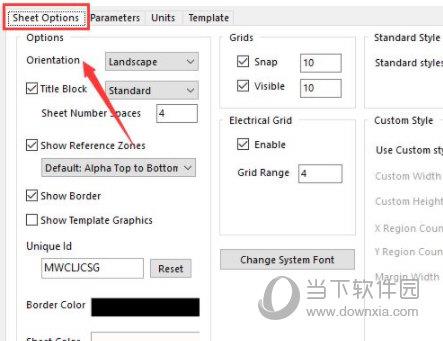Altium Designer16是一款专业的PCB设计软件,此16版本的新特性包括全新的备用元器件选择系统、可视化间距边界、全新的元器件布局系统,这些新功能将会大大提升您的设计效率,可谓是电路设计人员的最佳选择。软件增强了开发的性能,拥有全新的替代元器件选择系统以及智能的元器件布局系统。
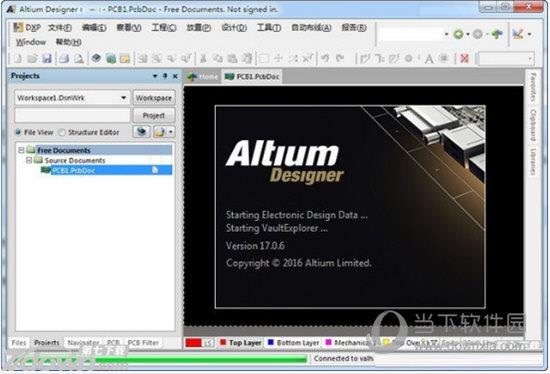
【功能特点】
1、备用元件选择 :在设计时,通过在备用元件选择系统中指定备用的元件,对元件选择进行完全掌控。包括在BOM中进行管脚兼容的备用元件选择,并且如果需要的话,可以自动替代物料编码。
2、网络颜色同步 :通过原理图设计和PCB布线之间的网络颜色同步,确保文档的准确性和可视性。通过可控的ECO指令,即时同步网络颜色到PCB布线中。
3、TECHNOLOGY- AWARE XSIGNALS 向导:利用先进的xSignals向导,轻松准确地设计高速电路板。为DDR3自动创建xSignals分类并匹配长度规则。
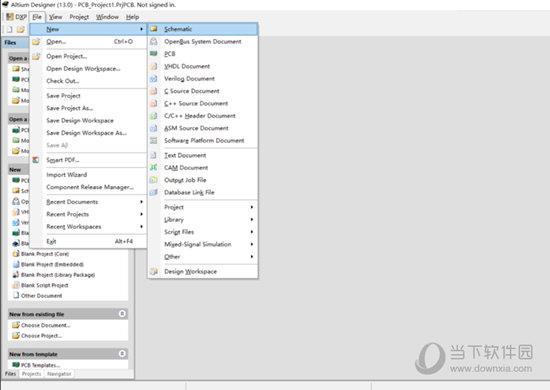
4、元件布局系统:应用新的元件布局系统,高效应对板卡设计。在板卡设计时,可以动态放置和拖拽元件,并进行推挤、避让或与其它元件对齐。
5、可视化间距边界:通过可视化间距边界功能,可以实时清晰地查看布线策略的影响。在走线时可以看到走线和元件之间的距离间隙,轻松应对高密板。
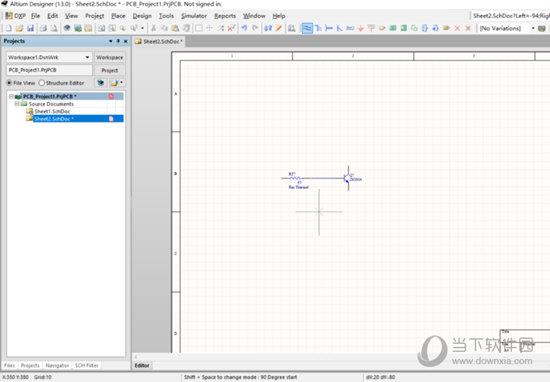
6、3D STEP模型生成向导:使用3D STEP模型生成向导轻松生成最真实、准确和数据丰富的3D模型。将您的实体电路板精确体现在实时原生3D PCB上。
7、增强的引脚长度定义:使用在元器件引脚属性中增强的引脚长度定义来精准高效地进行高速设计布线。增强的引脚长度计算功能包括了芯片内部连接导线的长度,无需进行耗时的手动计算。
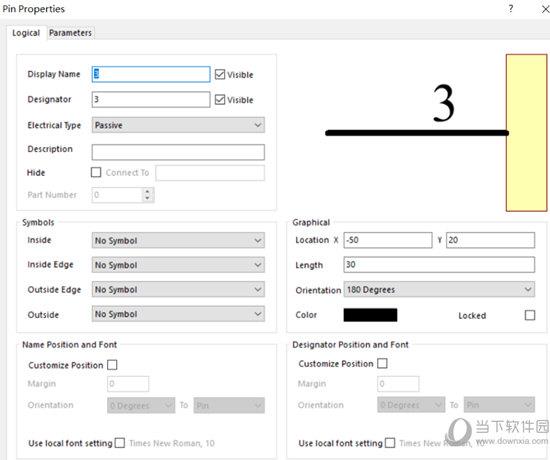
8、PADS LOGIC 导出器:应用 PADS? Logic导出器,将设计数据从Altium Designer导出到PADS?,节约您的设计时间。应用Altium Designer进行高级版图设计,之后即时将原理图和PCB版图导入到PADS? 中。
9、孔公差定义:为焊盘和过孔定义特定的公差值,确保PCB制造的可靠性。指定精确的孔公差,并将其作为生产数据的一部分,确保每次生产时一次通过。
10、高级元件搜索:在Vault浏览器中应用高级查找选项,轻松准确地找到您设计中所需的元件。根据您的特定需求来定制搜索选项,并且可以将搜索项收藏,以备后用。
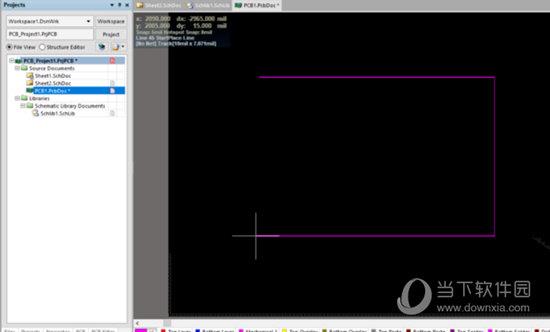
11、离线设计系统:您通过离线设计系统向外界分享的网络数据可以尽在您的掌控中。轻松使用Altium Designer 为指定应用设定连接,包括您的偏好分享、许可证服务器、元器件供应商连接等。
12、集成的TASKING PIN MAPPER:利用集成的TASKING Pin Mapper,随时分享PCB与嵌入式软件项目间的设计数据。 节省Altium Designer与TASKING工具之间引脚分配、处理器芯片标识符和符号名称的转换时间。
13、新型设计规则编辑器:应用新的设计规则编辑器,可以轻松创建和管理高级设计规则。通过合理的查询验证接口,准确理解查询语句之间的关系,避免设计规则冲突。
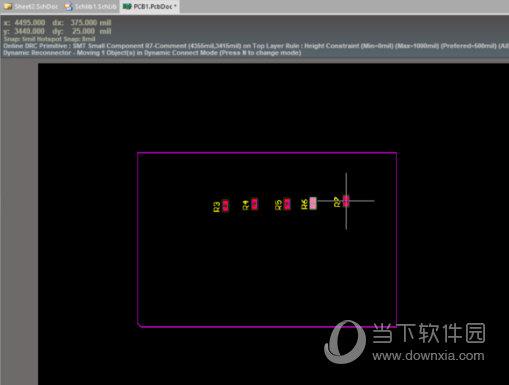
【怎么设置中文】
1、首先请将电脑中的开始菜单打开,在其中找到需要的软件并运行!若是开始菜单中没有可以直接搜索!

2、打开了软件之后接着在主界面中使用鼠标点击tools工具栏中的“preference”按钮
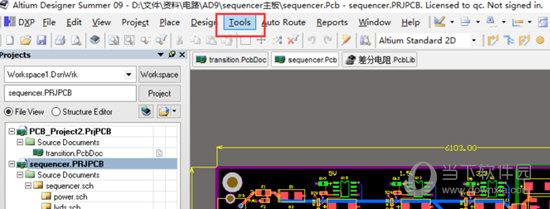
3、这样我们就能进入软件的设置界面了!打开之后如下图,将左侧system文件夹中的general打开,然后在右侧的界面中将use localized resources一栏勾选上!
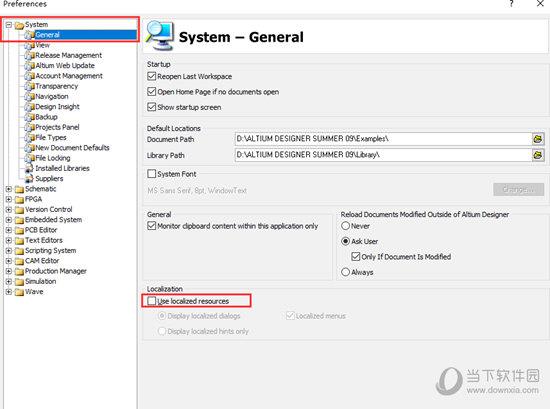
4、然后一直点击ok按钮关闭这个界面即可!
5、在设置好了语言之后我们还需要重新启动电脑或是软件,这样一来我们的软件就变成中文版本的了!
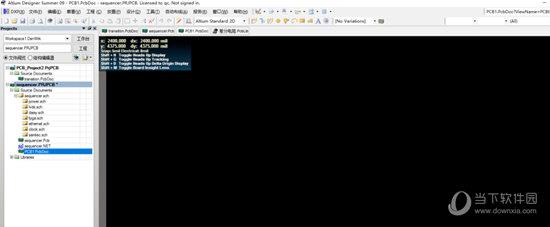
使用教程中的方法我们就可以将altium designer的界面语言设置为中文了!
【怎么添加元件库】
打开Altium Designer库面板中,打开已添加库的列表。可以看到已经有几个添加好的库了。
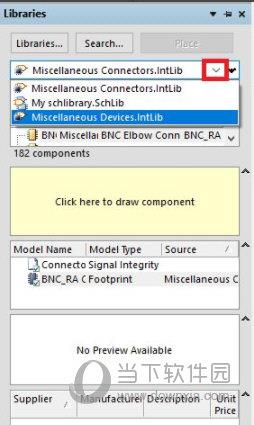
点击库面板左上角的“Libraries...”,打开可用库面板。在可用库面板中,点击“Install...”。
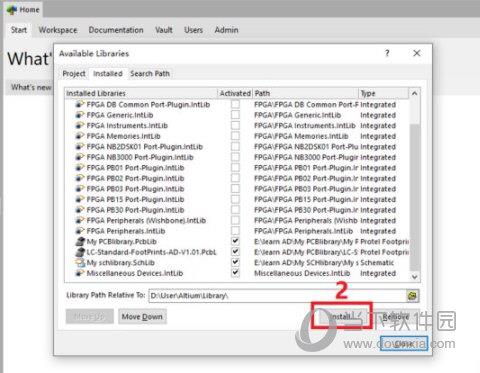
选择要加载的元件库,可以看到,我们要加载的元件库,已经进入到可用库面板中。点击"Close",关闭可用库面板。
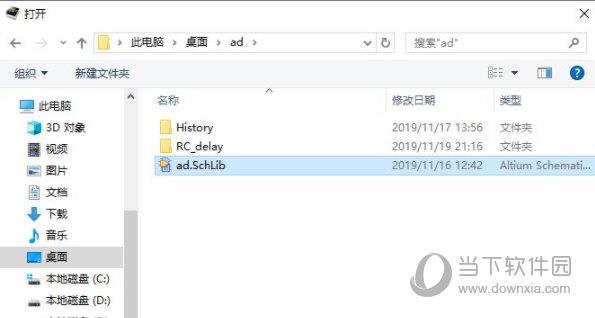
【怎么画原理图】
启动altium desiger16,首先点击上方的文件
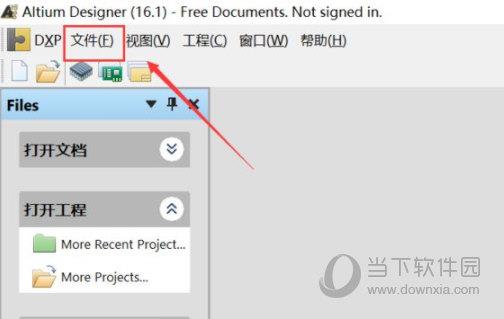
进入文件菜单,选择New--原理图,原理图新建成功,开始画图,点击右侧的库

找到库文件里的元件,点击place按钮,可以看到将要放置的元件悬浮在鼠标,按键盘Tab键,进入属性,可以编辑元件标号
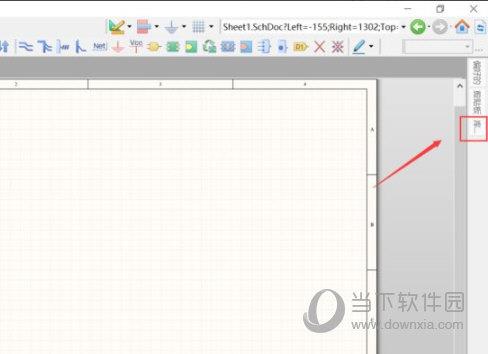
【怎么放大或缩小】
在file下点击New-schematic,新建原理图后点击Design菜单
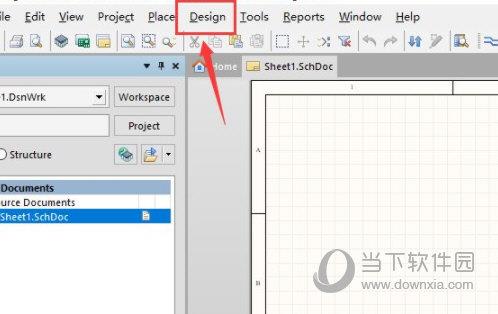
点击design菜单下的Document options选项卡进入
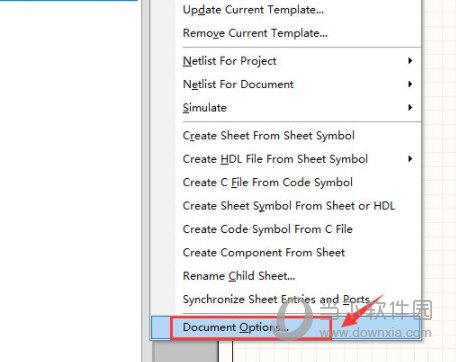
在Document options选项卡点击sheet option选项卡,点击standard style后面的小箭头